Как посмотреть фотографии FaceTime
Опубликовано: 2023-02-14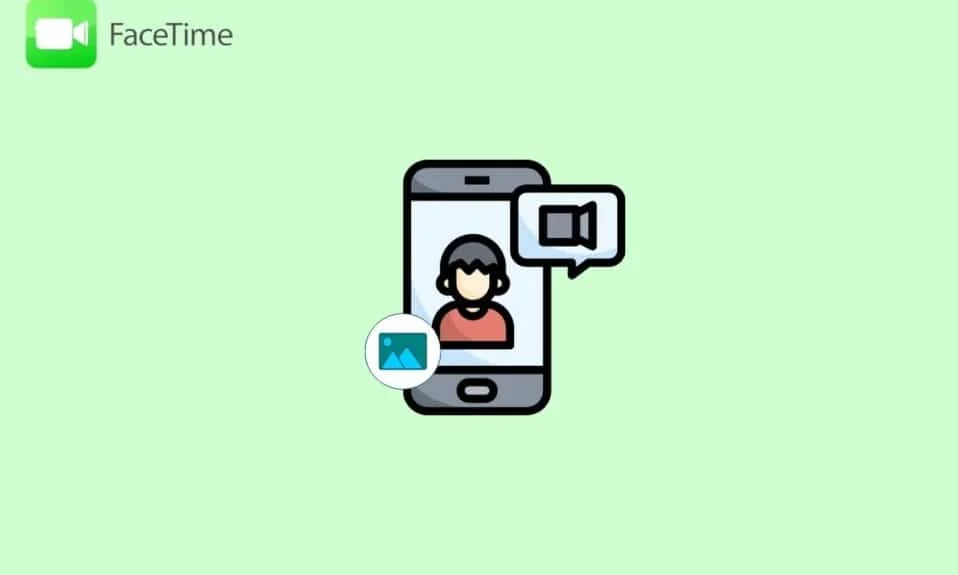
Приложение FaceTime (FT) позволяет пользователям оставаться на связи со своими друзьями и семьями, позволяя им совершать аудио- и видеозвонки. Во время видеозвонка FaceTime вы можете сделать несколько снимков, чтобы просмотреть их позже. Приложение FaceTime предлагает удивительные функции, такие как портретный режим, позволяющий пользователям размыть фон и сосредоточить внимание на себе во время звонка FaceTime. Функция пространственного звука позволяет пользователям чувствовать, что люди, с которыми они разговаривают, находятся в одной комнате, поскольку функция пространственного звука распространяет голоса во время разговора. Режим Voice Isolation предотвращает фоновые шумы, а режим Wide Spectrum включает все голоса вокруг вас. Внимательно прочитайте нашу статью, чтобы узнать, как просматривать фотографии FaceTime или сохранять видео FaceTime. Вы также узнаете, куда попадают фотографии FaceTime и не работает ли FaceTime. Давайте начнем!
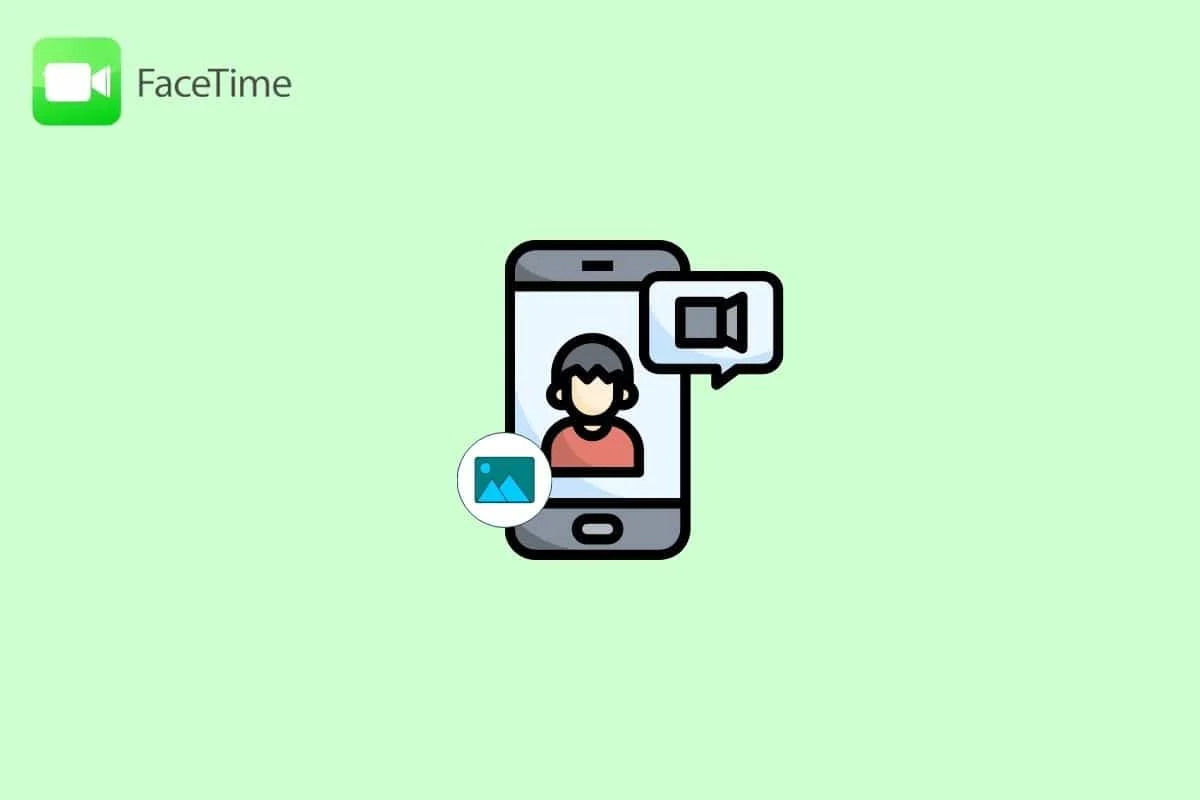
Как посмотреть фотографии FaceTime
Далее в этой статье вы узнаете, можете ли вы сохранять видео FaceTime и как просматривать фотографии FaceTime. Продолжайте читать, чтобы узнать об этом подробнее.
FaceTime не работает?
Вы можете узнать, не работает ли FaceTime, перейдя на страницу состояния системы Apple. На этой странице представлена обновленная информация о состоянии различных служб Apple, включая FT.
- Чтобы проверить статус FaceTime, убедитесь, что кружок, расположенный слева от FT, зеленый.
- Веб-страница состояния системы также предоставляет информацию о службах, для которых запланированы работы по техническому обслуживанию, поэтому, если вы собираетесь исправить какой-либо критический видеовызов, проверьте его заранее.
- Если сервисы Apple перестанут работать, FT может не работать.
- Кроме того, также убедитесь, что нет локальной проблемы, которая мешает работе вашего FaceTime.
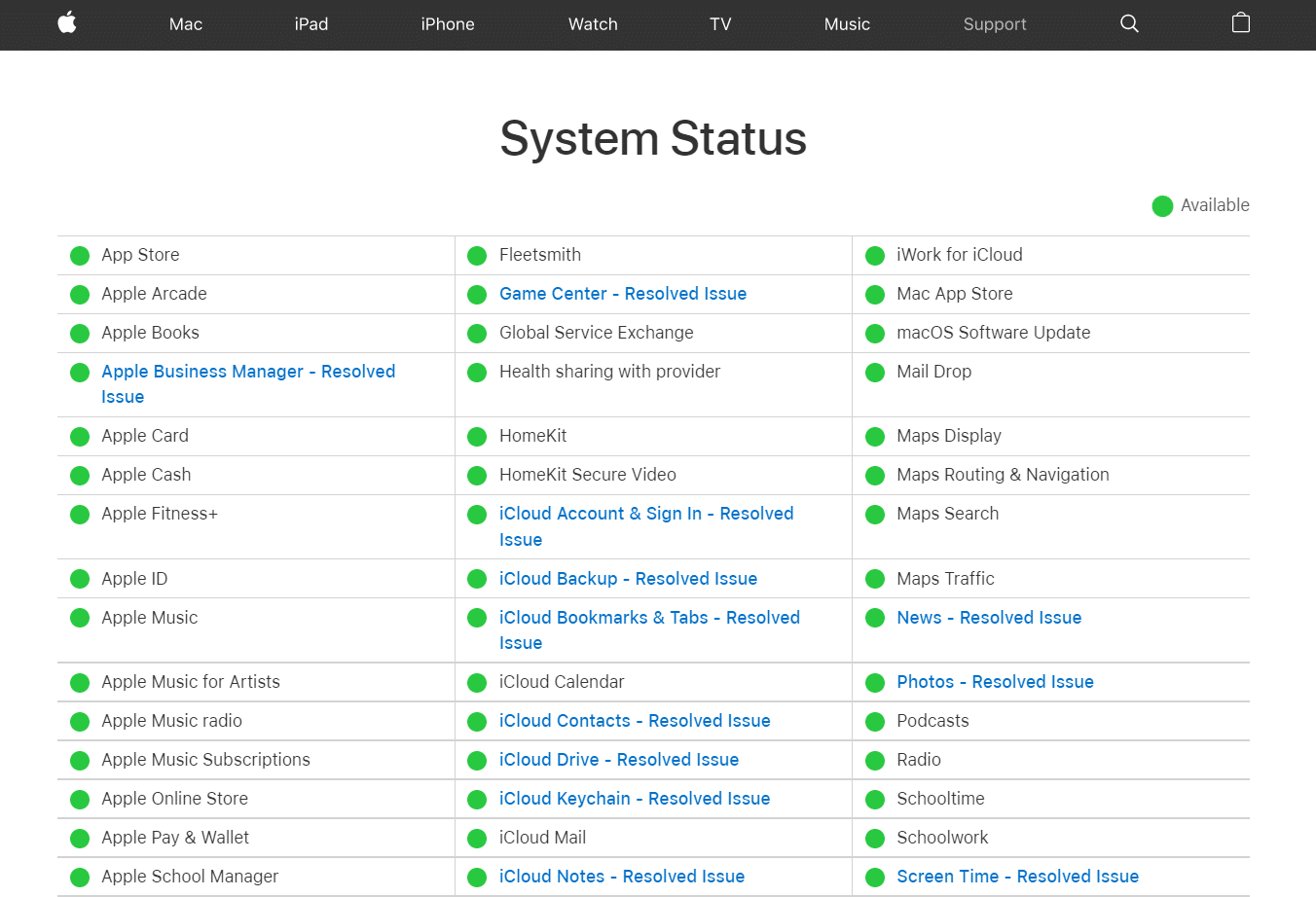
Как посмотреть фотографии FaceTime?
Чтобы узнать, как просматривать фотографии FT, выполните следующие действия:
Шаг 1. Включите живые фотографии FaceTime.
Чтобы ознакомиться с тем, как просматривать фотографии FaceTime на вашем устройстве, сначала убедитесь, что на вашем устройстве включена опция живых фотографий FT, прежде чем вы сможете найти их на своем устройстве. Прочтите шаги, указанные ниже, чтобы узнать, как вы можете включить фотографии FT на своем устройстве:
1. Откройте приложение «Настройки» на своем iPhone.
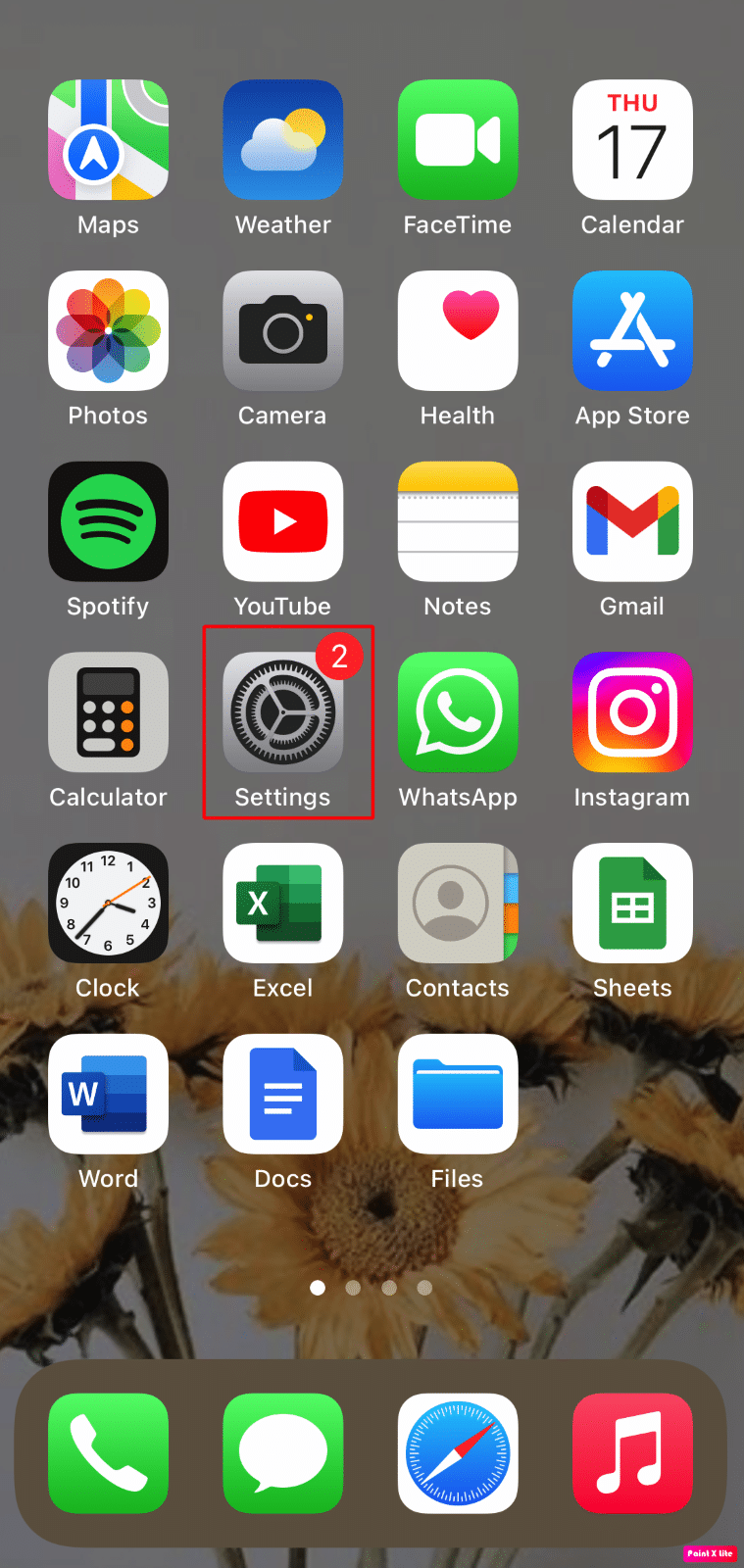
2. Затем нажмите на опцию FaceTime .
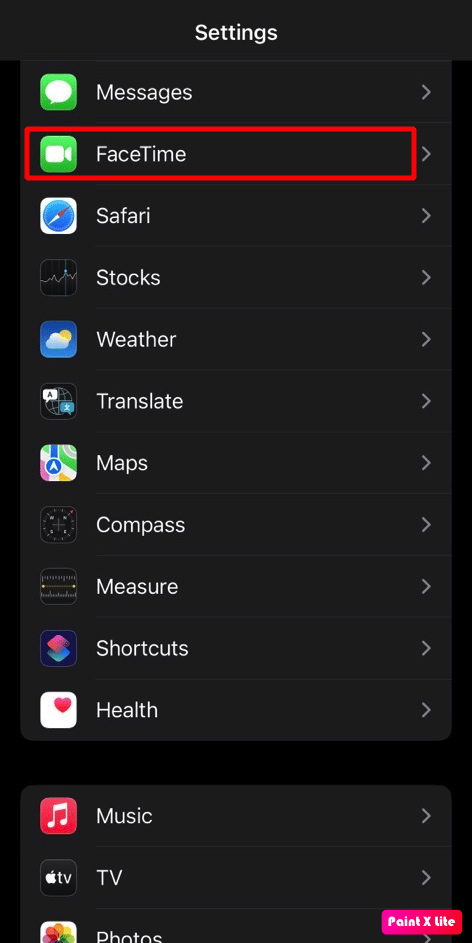
3. Включите переключатель для параметра FaceTime Live Photos . После включения этой функции вы разрешите делать живые фотографии во время видеозвонка FaceTime.
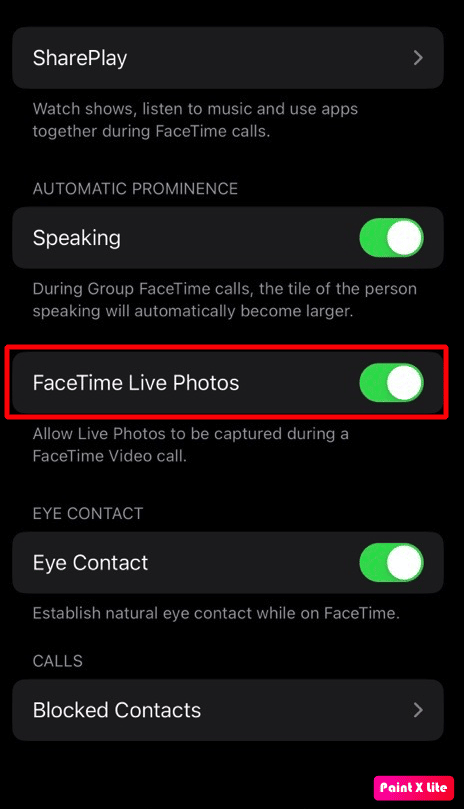
Читайте также : Как включить живые действия на iPhone (iOS 16)
Шаг 2: Захват живого изображения
После включения функции живого фото FT вам будет разрешено снимать живое изображение во время разговора. Выполните шаги, указанные ниже, чтобы захватить живое изображение:
1. Откройте приложение FaceTime на своем iPhone.
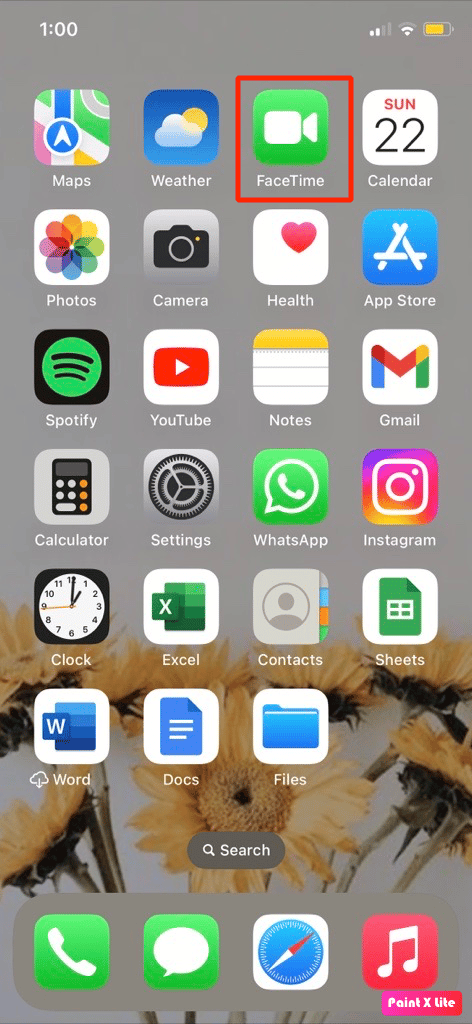
2. Затем введите номер телефона или имя человека, с которым вы хотите поговорить, в поле поиска, расположенном вверху.
3. Нажмите на опцию FaceTime и подождите, пока человек ответит.
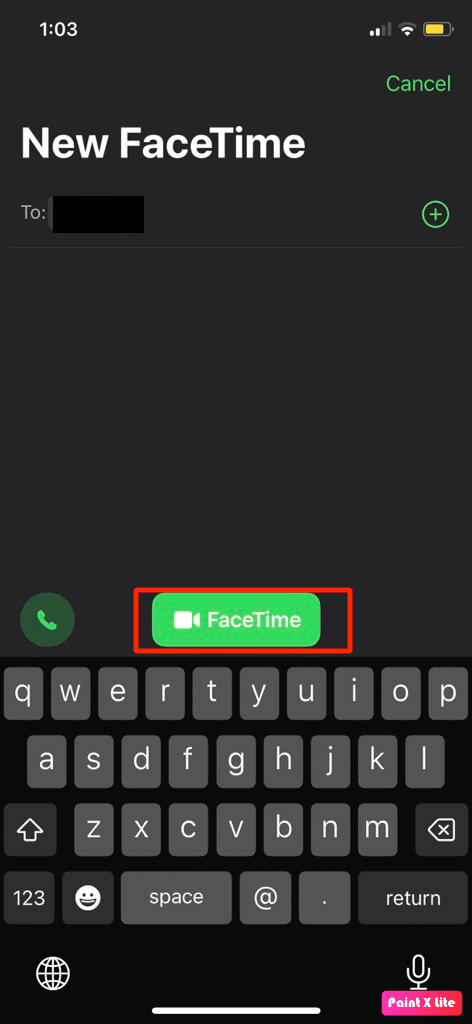
4. Нажмите на значок затвора , расположенный в левом нижнем углу экрана iPhone, чтобы сделать снимок .
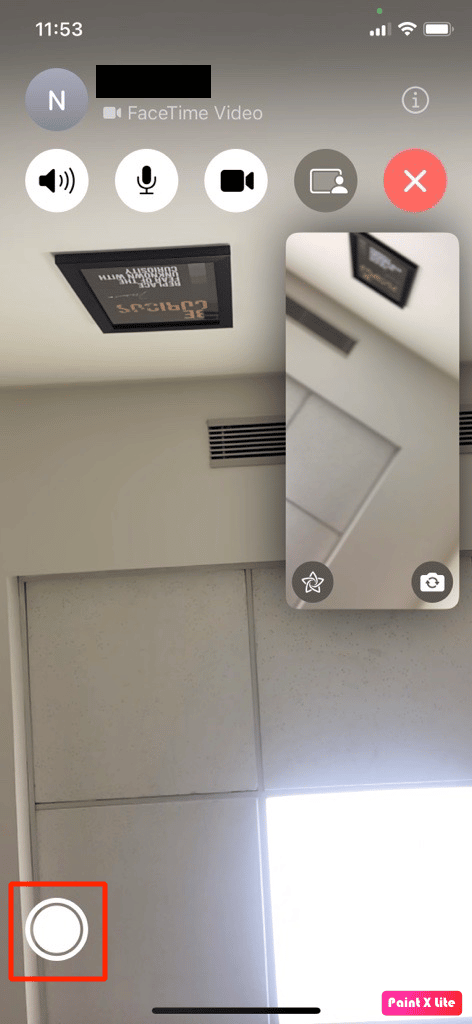
Примечание . Чтобы сделать снимок, на обоих устройствах должна быть включена опция FaceTime Live Photos. Если вы получаете уведомление о том, что FaceTime необходимо включить на обоих устройствах, это означает, что человек, с которым вы разговариваете, не включил эту функцию на своем устройстве. Когда вы делаете снимок во время вызова FT, другой человек уведомляется приложением о том, что изображение было снято.
Шаг 3: найдите живые фотографии FaceTime
После того, как вы сделали живые фотографии FaceTime, вам следует научиться просматривать фотографии FaceTime.
По умолчанию ваш iPhone хранит эти фотографии в приложении «Фото» > «Альбомы» > «Живые фотографии» . Итак, перейдите в приложение «Фотографии», чтобы увидеть эти фотографии.
- Если вы не можете найти изображения в приложении «Фотографии», убедитесь, что вы не включили какие-либо сторонние приложения для хранения, потому что в этом случае ваш iPhone будет автоматически сохранять живые фотографии там.
- Кроме того, также убедитесь, что у вас есть место для хранения, потому что, если на вашем устройстве нет места для хранения, вы не сможете щелкнуть новые изображения.
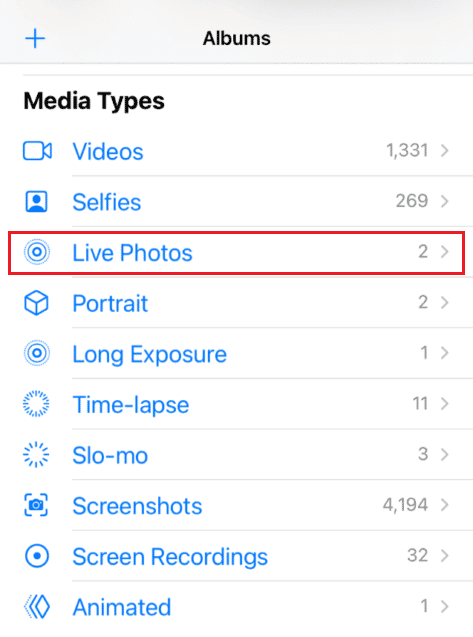

Читайте также : Где найти пароли на Mac?
Можете ли вы сохранить видео FaceTime?
Да . Но чтобы сохранить видеовызовы или аудиовызовы FT, убедитесь, что вы сначала записали их. Чтобы ознакомиться с тем, как записывать вызов FaceTime на iPhone, продолжайте читать.
Как записать звонок FaceTime на iPhone?
После знакомства с тем, как просматривать фотографии FaceTime, теперь давайте обсудим, как записать вызов FaceTime на iPhone без звука, прочитайте шаги, описанные ниже:
1. Начните нужный вызов FaceTime .
2. Затем перейдите в Центр управления на iPhone, проведя пальцем вверх от нижней части экрана.
3. После этого коснитесь значка записи экрана .
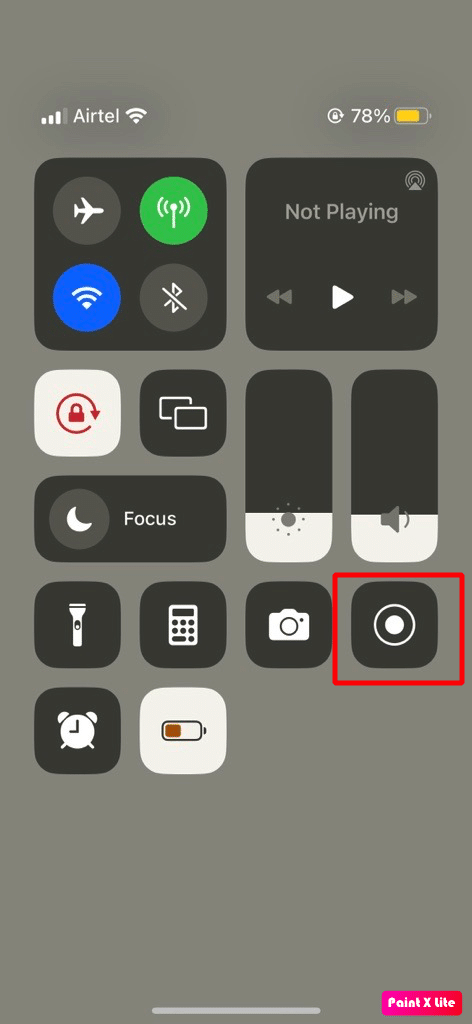
4. Следовательно, через 3 секунды ваш iPhone начнет записывать то, что отображается на вашем экране, кроме звука. До этого времени проведите пальцем вниз, чтобы вернуться к вызову FaceTime .
5. После звонка снова вернитесь в Центр управления , а затем коснитесь параметра «Запись экрана» , чтобы завершить запись.
6. После завершения записи вы можете найти запись в приложении «Фотографии» > «Альбомы» > «Запись экрана» на вашем iPhone.
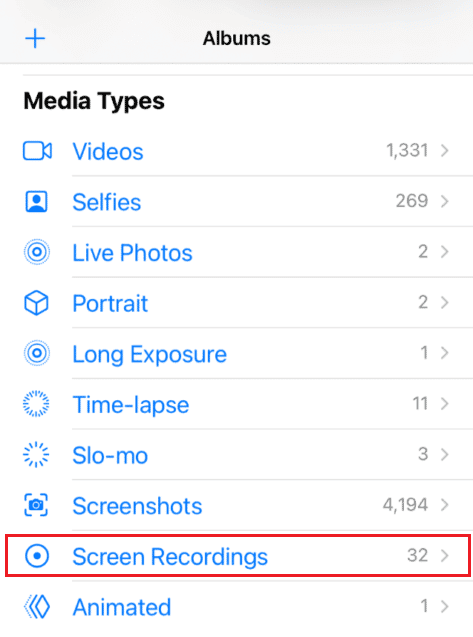
Читайте также : Куда идут загрузки на iPhone?
Как сделать запись экрана со звуком на iPhone?
Чтобы записать вызов FT на iPhone со звуком, выполните следующие действия:
1. Получите доступ к Центру управления на вашем iPhone.
2. Затем нажмите и удерживайте значок записи экрана .
3. Затем включите параметр «Микрофон» . После того, как вы включите эту опцию, появится сообщение «Микрофон включен» .
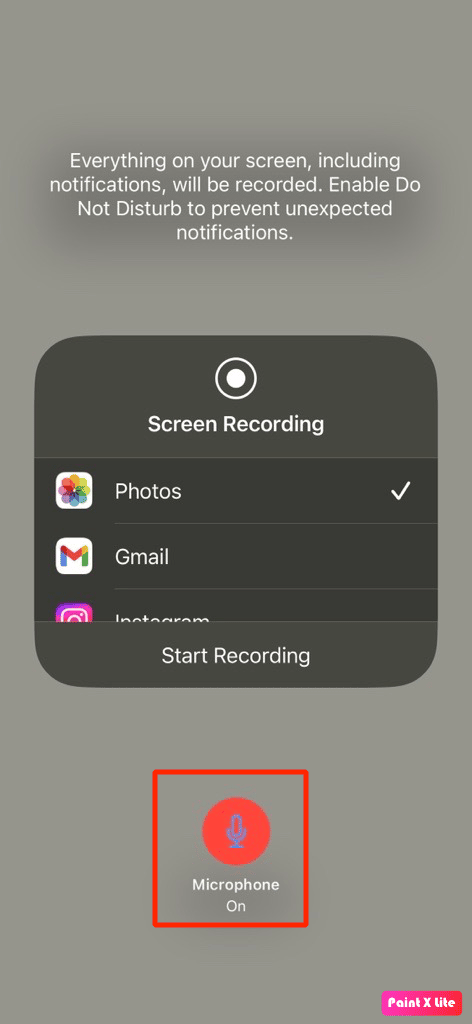
4. Через три секунды ваш iPhone начнет записывать то, что отображается на вашем экране, включая звук . А пока проведите пальцем вниз, чтобы вернуться к вызову .
5. Вернитесь в Центр управления после завершения вызова и коснитесь значка «Запись экрана» , чтобы завершить запись.
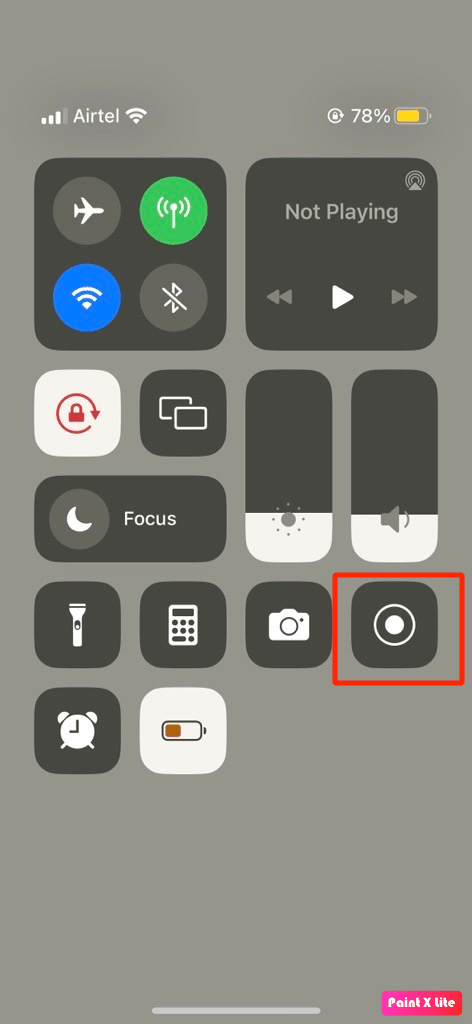
Примечание . После окончания записи перейдите в приложение «Фотографии» на iPhone, чтобы найти запись. Если память вашего iPhone заполнена, записанное видео или вызов не будут сохранены, поэтому убедитесь, что на вашем устройстве достаточно места для хранения.
Читайте также : Как удалить группу в FaceTime
Куда попадают фотографии FaceTime?
Когда вы совершаете видеозвонок в FaceTime, вы можете щелкнуть фотографию во время звонка, чтобы вы могли смотреть на эти фотографии всякий раз, когда захотите снова сохранить эти моменты. Но для этого вы должны знать, куда попадают фотографии FaceTime, чтобы вы могли посмотреть их позже.
Итак, ответ на вопрос, куда попадают фотографии FacetTme или скриншоты FaceTime, — это приложение «Фотографии» на вашем iPhone. Фотографии или видео FaceTime сохраняются непосредственно в приложении «Фотографии», поэтому в следующий раз вам не придется беспокоиться о том, как просматривать фотографии FaceTime. Вы можете перейти к приложению «Фотографии», затем нажать на вкладку «Библиотека», расположенную внизу, а затем выбрать параметр «Все фотографии», чтобы просмотреть фотографии. Вы также можете взглянуть на дату и время фотографий, чтобы узнать их.
Если вы хотите видеть только живые фотографии, вы можете просто нажать на вкладку «Альбомы» в приложении «Фотографии» , затем прокрутить вниз и нажать на опцию « Живые фотографии» , чтобы увидеть все живые фотографии, которые вы сделали на своем устройстве. Как только вы щелкнете Live Photo, ваш iPhone автоматически добавит эту фотографию в ваш альбом Live Photos.
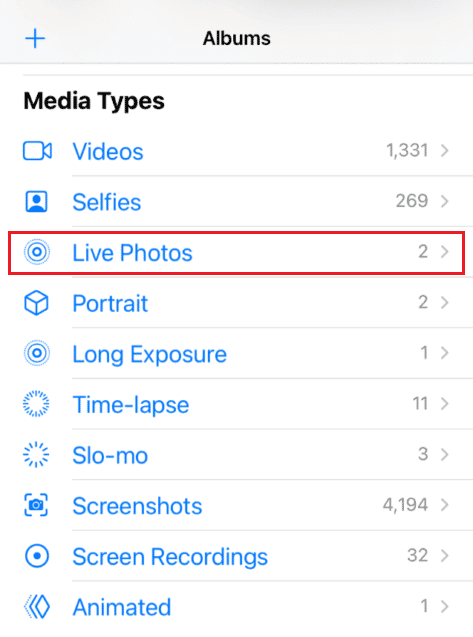
Часто задаваемые вопросы (FAQ)
Q1. Уведомляет ли Apple другого человека, если я записываю вызов FaceTime?
Ответ . Нет , Apple не сообщает человеку, если звонок записывается другим человеком, с которым он разговаривает по FaceTime. Но если звонящий делает фото во время звонка, то на экране всплывает уведомление о том, что снимок сделал другой человек.
Q2. Что делать, если я забыл записать звук во время вызова FaceTime?
Ответ . Таким образом, если вы не включили функцию включения микрофона перед записью вызова FaceTime, в записанном вызове не будет звука, и вы не сможете снова вернуть этот звук. Итак, в следующий раз убедитесь, что вы сначала включили функцию «Микрофон», прежде чем записывать вызов. Записанный звонок будет сохранен в приложении «Фотографии» на вашем телефоне.
Рекомендуется :
- 7 способов исправить неработающую загрузку видео в LinkedIn
- Как исправить обложку Apple Music, которая не отображается
- Где хранятся записи Microsoft Teams?
- 7 лучших альтернатив FaceTime для Android
Мы надеемся, что вы узнали о том, можете ли вы сохранять видео FaceTime и как просматривать фотографии FaceTime . Не стесняйтесь обращаться к нам со своими вопросами и предложениями через раздел комментариев ниже. Кроме того, дайте нам знать, какую тему вы хотите узнать в нашей следующей статье.
